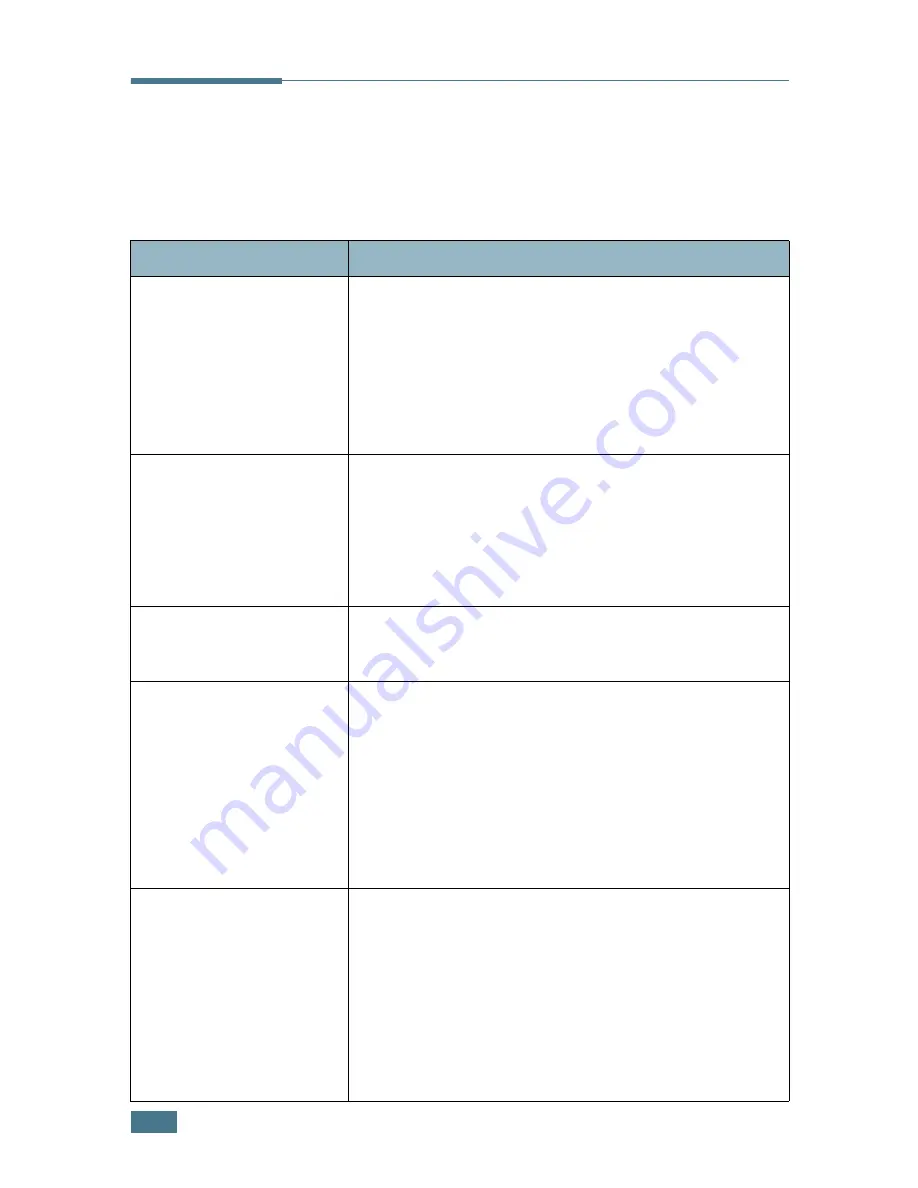
S
OLUCIÓN
DE
PROBLEMAS
7.
2
Lista de comprobación de solución
de problemas
Si la impresora no funciona correctamente, utilice la información
que encontrará en esta página para solucionar el problema.
Comprobación
Solución
Asegúrese de que el botón
On Line/Continue
del
panel de control está en
verde y aparece la palabra
“Listo” en la pantalla.
• Si el botón no está retroiluminado, compruebe la
conexión del cable de alimentación. Compruebe el
interruptor de alimentación. Compruebe la fuente de
alimentación conectando la impresora a otra toma de
corriente.
• Si el botón está iluminado en color naranja, compruebe el
mensaje de la pantalla y vaya a la sección “Descripción
de los mensajes que aparecen en la pantalla” en la
página 7.25.
Imprima una página de
prueba para comprobar
que el papel se introduce
correctamente en la
impresora.
• Si no se imprime una página de prueba, compruebe si se
ha cargado papel en la bandeja de entrada.
• Si el papel se atasca en la impresora, vaya a la sección
“Eliminación de atascos de papel” en la página 7.6.
• Si aparece un mensaje de error en la pantalla, vaya a la
sección “Descripción de los mensajes que aparecen en la
pantalla” en la página 7.25.
Compruebe que la página de
prueba se ha impreso
correctamente.
Si se produce un problema de calidad de impresión, vaya a
la sección “Solución de problemas de calidad de impresión”
en la página 7.21.
Imprima un documento
corto desde una aplicación
de software para
comprobar que el
ordenador y la impresora
están conectados y se
comunican correctamente.
• Si la página no se imprime, compruebe la conexión entre
la impresora y el ordenador.
• Compruebe la cola de impresión para ver si la impresora
está en pausa.
• Compruebe la aplicación de software para asegurarse de
que está utilizando el controlador de impresión y el
puerto de comunicaciones adecuados. Si se produce un
problema durante la impresión, vaya a la sección
“Solución de problemas generales de impresión” en la
página 7.3.
Si, después de verificar
toda la lista de
comprobación, no se
resuelve el problema de la
impresora, consulte las
secciones de solución de
problemas que aparecen a
continuación.
• Consulte la sección “Solución de problemas generales de
impresión” en la página 7.3.
• Consulte la sección “Descripción de los mensajes que
aparecen en la pantalla” en la página 7.25.
• Consulte la sección “Problemas más comunes de
Windows” en la página 7.29.
• Consulte la sección “Problemas más comunes de
Macintosh” en la página 7.30.
• Consulte la sección “Problemas más comunes de Linux”
en la página 7.31.
Содержание Phaser6100
Страница 11: ...10 NOTAS...
Страница 41: ...USO DE PAPEL U OTROS MATERIALES ESPECIALES 2 24 NOTAS...
Страница 55: ...TAREAS DE IMPRESI N 3 14 NOTAS...
Страница 85: ...USO DEL PANEL DE CONTROL 5 14 NOTAS...
Страница 106: ...MANTENIMIENTO DE LA IMPRESORA 6 21 6 16 Cierre la cubierta izquierda A completamente 17Encienda la impresora...
Страница 113: ...MANTENIMIENTO DE LA IMPRESORA 6 28 14Cierre la cubierta izquierda A completamente 15Encienda la impresora...
Страница 157: ...SOLUCI N DE PROBLEMAS 7 34 NOTAS...
Страница 158: ...A En este cap tulo se incluye informaci n para Macintosh USO DE LA IMPRESORA CON UN MACINTOSH...
Страница 171: ...USO DE LA IMPRESORA EN LINUX B 12 NOTAS...
Страница 186: ...E En este cap tulo se incluye Especificaciones de la impresora Especificaciones de papel ESPECIFICACIONES...






























